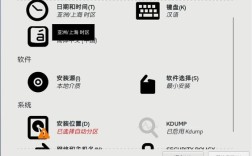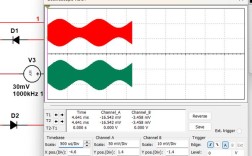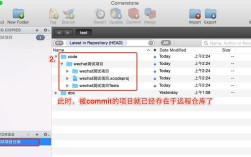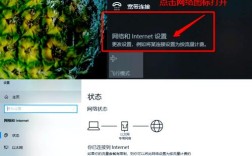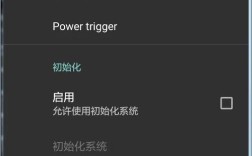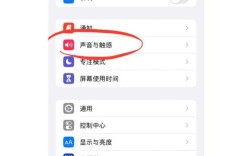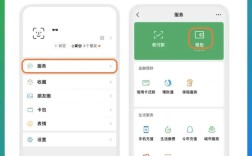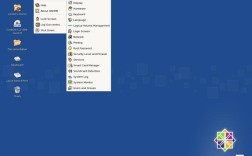渲染视频是视频制作流程中的关键环节,直接影响成片质量和输出效率,Adobe Premiere Pro(PR)作为专业剪辑软件,其渲染功能强大但操作细节较多,针对新手及经验不足的用户,掌握正确渲染方法能避免时间浪费,提升工作效率,以下是基于实际操作的完整指南。
**一、渲染前的必要准备
1、项目整理与优化

- 检查时间轴:删除无用素材或隐藏轨道,减少冗余数据运算。
- 统一序列设置:确保所有素材分辨率、帧率与序列一致,避免因格式不匹配导致渲染错误。
- 清理缓存文件:通过【编辑>首选项>媒体缓存】删除旧缓存,释放磁盘空间。
2、预览渲染设置
- 在时间轴面板点击【回车键】,可生成临时预览文件,便于快速检查效果,此步骤不会导出完整视频,但能提前发现卡顿或特效问题。
3、分配系统资源
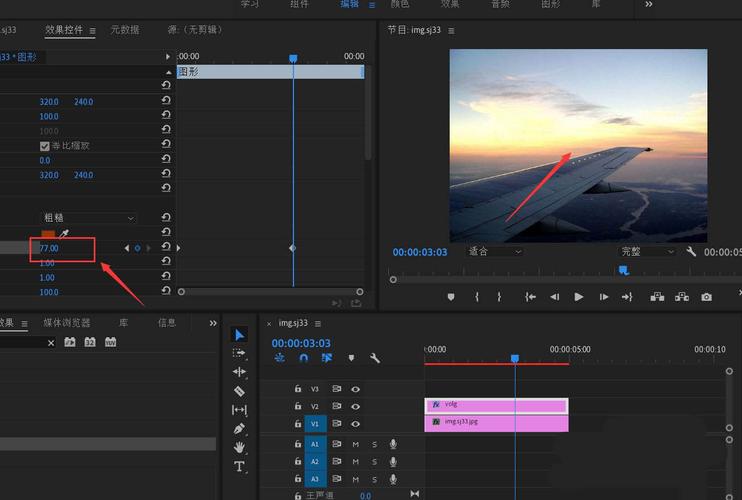
- 进入【编辑>首选项>内存】,为PR预留足够内存(建议保留20%-30%给其他程序),若使用独立显卡,需在【文件>项目设置>常规】中启用GPU加速。
**二、关键渲染参数解析
1、格式选择
- 通用性推荐:MP4(H.264编码)适合网络传播,MOV(ProRes编码)适合保留高质量源文件。
- 特殊需求:如需透明背景,选择QuickTime+Alpha通道;需后期调色,优先ProRes 422 HQ。
2、分辨率与比特率
- 分辨率匹配:输出分辨率需与序列设置一致,避免拉伸压缩,序列为1080p,导出时勿选4K。

- 比特率控制:网络视频建议比特率在10-20Mbps之间;4K视频可提升至50Mbps以上,使用“VBR两次编码”平衡画质与文件大小。
3、帧率与场序
- 帧率同步:输出帧率必须与拍摄素材一致,如25fps、30fps或60fps,否则会导致画面卡顿。
- 逐行扫描优先:除非输出至广播电视等特定设备,否则场序选择“无场(逐行扫描)”。
**三、常见渲染问题与解决方案
1、渲染中途报错或崩溃
- 排查插件冲突:禁用第三方插件(如Red Giant系列),逐步排查问题来源。
- 分段导出:将时间轴切割为多个部分,分别渲染后合并,降低系统负荷。
2、渲染速度过慢
- 硬件升级:优先提升显卡性能(NVIDIA RTX系列支持CUDA加速),其次考虑CPU多核性能。
- 关闭后台程序:释放内存与CPU占用,尤其是浏览器、杀毒软件等高消耗应用。
3、输出画质模糊或色彩失真
- 检查编码设置:H.264编码的“配置文件”需设置为“高”,比特率不足会导致画质损失。
- 色彩空间匹配:确认项目设置中的色彩空间(如Rec.709)与导出设置一致,避免色差。
**四、提升渲染效率的进阶技巧
1、代理工作流
- 高分辨率素材(如4K/8K)剪辑时,可提前生成低分辨率代理文件,剪辑完成后再链接回原素材渲染,大幅减少预览卡顿。
2、后台渲染与队列管理
- 使用Adobe Media Encoder:将PR项目发送至Media Encoder队列,支持批量渲染与后台运行,不影响其他工作。
3、自定义输出预设
- 保存常用参数:例如抖音竖版视频、B站横版高清等,创建专属预设模板,减少重复设置时间。
个人观点
渲染视频不仅是技术操作,更是对工作习惯的考验,养成整理项目、规范设置的习惯,能减少90%的意外问题,对于复杂项目,耐心比配置更重要——分段处理、多次校验,往往比盲目追求“一键导出”更高效,硬件决定下限,细节决定上限,合理利用PR的功能设计,才能真正让渲染成为创作的助力而非瓶颈。